我以前用過了 vyos、openwrt (的各種魔改版)、mikrotik 的 router os 甚至把 Ubuntu server 改了些配置就直接抓來用作路由器。不過直到今天我遇見了 OPNsense,WOW,一見鍾情。
希望未來看能不能有更多的擴展空間(且配置輕鬆),當然這就是後話了。
今天,我們就先來設定這新玩具。老樣子,先上拓譜圖。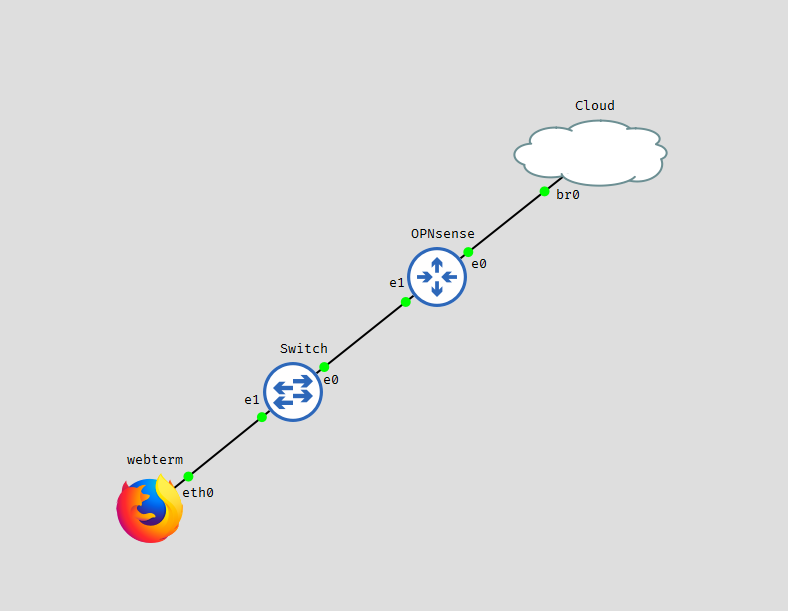
其中 webterm 是設定好 OPNsense 內網後上 WEB GUI 的唯一管道。之所以會這樣,是因為設定好 LAN(區域網路,也就是內網啦)後 OPNsense Web GUI 預設不會去聽 WAN(廣域網路,也就是內網的反義詞,外網,在我們設計好的 gns3 的環境中,OPNsense 不過是連接到另外一個更大的內網中,我們暫時不多做討論) 網路介面傳的請求,也就是說外網的設備無法再去用到 OPNsense Web GUI。
所以接下來我們會圍繞幾個東西來講
OPNsense 硬體要求可以在 官網文件 上看到,但我們暫時能用就行,一進來你可以看到這(喔,鐵人賽期間我看 putty 的配色太不符合我了,換了一個,各位看到的應該會跟我有點不同)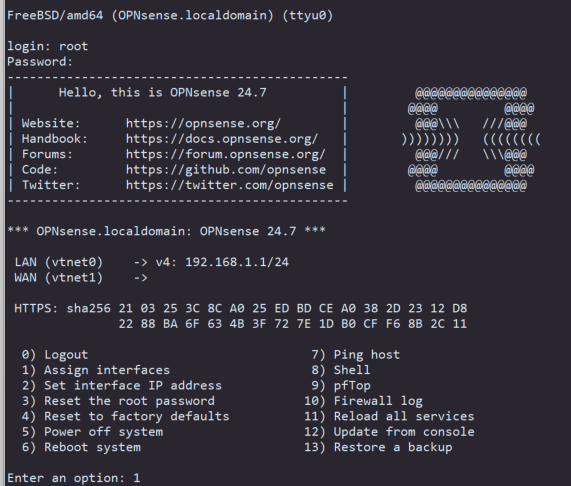
當然首先讓先設定網路界面,按 1 之後就設定 WAN、LAN 的網路介面,之後按 2 可以設定 LAN 和 WAN 的 IP 、內網 DHCP、 nameserver (沒記錯按 2 會有一些 WEB GUI 的設定選項,如 https2http、要不要自立憑證和要不要把 WEB GUI 重設,這設定維持預設即可,重點不在那。當然我寫在鐵人賽上的網路環境可以參考 這篇 )全部設定好後應該會長這樣。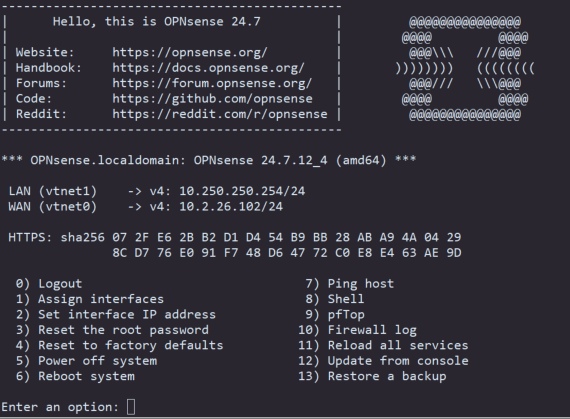
用 ping 通了外界後就我就可以用 Webterm 打 OPNsense 內網 IP 去
OPNsense 啟動 诶別說,背景白的滲人和那兩個字的手遊有的一拚www
設定 Webterm 的網路,很簡單,右鍵按 edit config,然後如果有設定 DHCP 的話,把
auto eth0
iface eth0 inet dhcp
取消註解即可,然後重開機。如果沒設定 DHCP 也沒關係,可以參考 這篇 去編輯靜態 IP 的資料
後面的設定是因為我懶的每次調 OPNsense 都要用內網的 webterm 所以才這麼做。從安全的角度來看,後台設定留在內網絕對比較安全。(可略)
要處理這個問題只要調兩個地方即可
在 Interfaces > [WAN] 裡把
我預設都有開防火牆(都用了OPNsense, why not?)
在 Firewall > Rules > WAN
中新增以下規則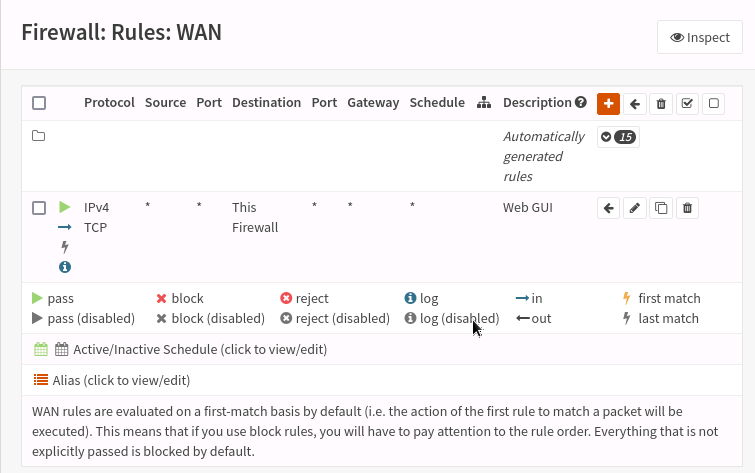
這樣這問題就可以解決了,先來看看這浪漫的設計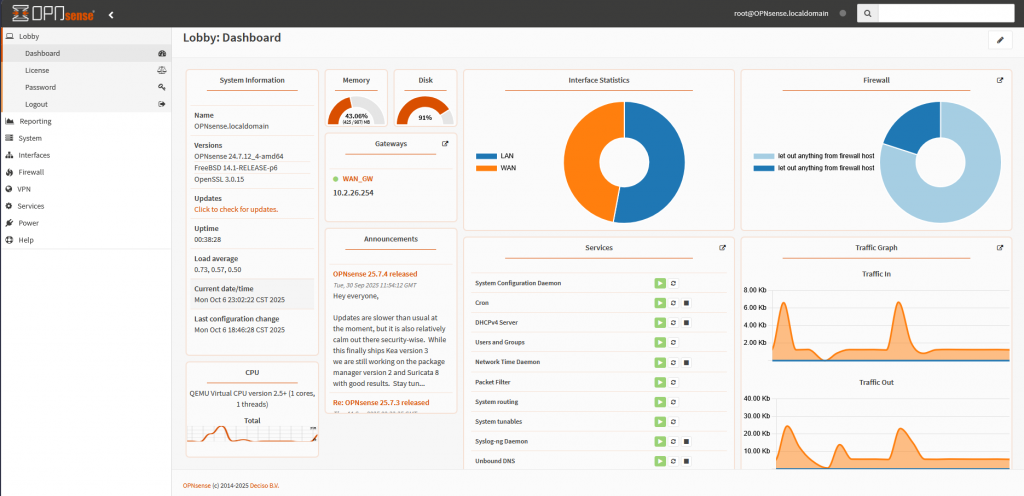
這還挺重要的,總不希望最後給的結果差 8 個小時,犯這種低級錯誤。
所以在 System > Settings > General > Time zone 設定成 Asia/Taipei ,當然想要中文的話也可以在下面的 Language 調,還有可以在 Services > Network time > General 調 time server 等
在確認都能上網了之後,可以到 System > Firmware > Updates 去檢查並且更新
做完了這些,我們就有一個非常基礎可以上網的路由器,裡面還有開防火牆。
inspired by:
開源軟體防火牆與路由器:OPNsense
ref:
Unable_to_access_WebGUI_via_WAN_interface
Access to OPNsense Web GUI via WAN after installation
